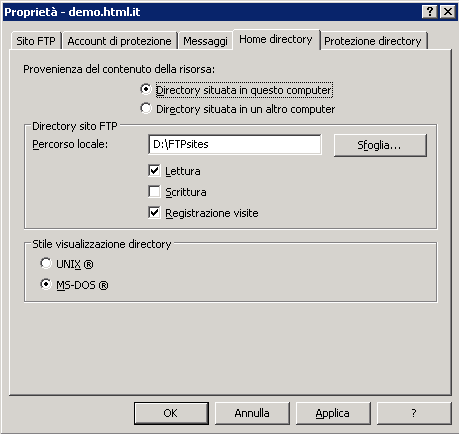Vediamo ora come è possibile modificare tutte le proprietà di un sito Ftp che possono essere configurate mediante
l'apposita finestra della MMC, proprio come abbiamo fatto per il server Web. Dopo aver creato il sito, cliccate
con il tasto destro del mouse sul nome del sito e scegliere Proprietà tra le varie voci. Si apre,
quindi, una finestra con 5 linguette (o tab o schede) che analizzeremo in dettaglio in questo e nel seguente
capitolo.
Sito Ftp
È la sottofinestra predefinita che contiene le proprietà fondamentali per il corretto funzionamento del sito ed è
visualizzata in figura 17.
-
Descrizione: indica il nome assegnato al sito ha solo la funzionalità di identificare
nell'albero dei siti, il sito appena creato (sarà il nome con cui noi vedremo il sito ftp nella console). -
Indirizzo IP: indirizzo internet a cui risponde il servizio FTP una volta avviato per il
sito in questione. Per ogni copia IP-porta è possibile creare un solo sito FTP. Infatti, mentre per i siti
Web è possibile utilizzare la funzionalità di Virtual hosting, per i siti FTP ciò non è possibile quindi se
si vuole creare più siti FTP rispondenti sullo stesso IP è necessario collegarli a porte diverse (in gergo
eseguire il binding). In realtà esiste un altro metodo per eseguire un'operazione simile al virtual hosting,
e sarà descritta in seguito. -
Porta TCP: è un numero compreso tra 0 e 65535 e consente di abilitare il sito ad accettare
connessioni su una determinata copia IP-porta, di default la porta FTP è la numero 21. Se viene modificata ed
usata un'altra, ad esempio 8888, anche i client che si connettono al server dovranno definire come porta FTP
la 8888 e non la porta 21, altrimenti il client darà un errore di server non trovato. -
Connessioni a sito: ci sono 2 possibilità, illimitate (predefinita), e limitate,
specificando inoltre il valore da indicare per le quali il server accetta connessioni, superato il quale
invece rifiuta. -
Consenti registrazione attività: spuntando questo checkbox è possibile registrare gli
accessi degli utenti su database o in formato testo.
Figura 17. Linguetta principale
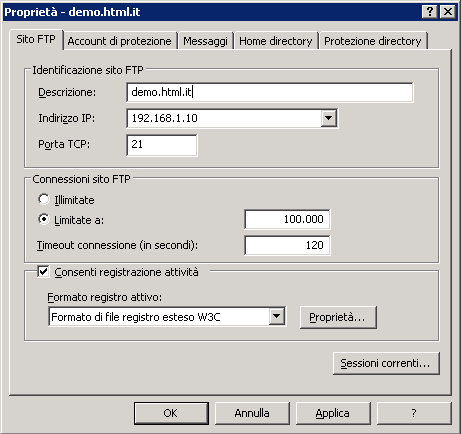
Messaggi
Questa funzione (figura 18) permette di definire i messaggi che il servizio FTP produce in output in determinate
situazioni:
-
Banner: rappresenta il testo che viene sempre visualizzato al momento della richiesta di
username e password o genericamente di connessione. -
Alla connessione: è il testo che viene visualizzato una volta completata la connessione (in
genere dopo il login, o la connessione in caso di accesso anonimo). -
Alla disconnessione: una volta che l'utente è uscito dal server FTP.
-
Numero massimo di connessioni: è il testo visualizzato quando si raggiunge il numero massimo
di connessioni.
Figura 18. Messaggi
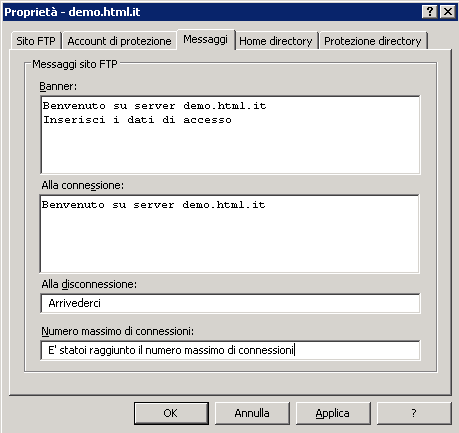
Home Directory
In questa sottofinestra (figura 19) viene definito il posizioniamento e le permissions dei contenuti del sito
FTP.
-
Provenienza della directory: questa configurazione permette di scegliere tra una cartella
locale oppure situata su un'altro computer. -
Directory sito Ftp: permette di specificare il percorso fisico alla cartella che contiene le
informazioni accessibili mediante il sito e ne identifica il tipo di operazione che è consentito fare:
lettura, scrittura oppure logging delle visite. -
Stile visualizzazione directory: permette di definire se le modalità di visualizzazione e
interrogazione al prompt sono stile Unix o Dos.
Figura 19. Home Directory